Monet meistä ovat jättäneet kauhistumisen jälkeenkatsella aikarajoitteisia videoita, joissa aikavirtaa voidaan nopeuttaa, jotta voimme antaa paremman kuvan kiinnostuksen kohteiden muutoksista ajan myötä. Nyt aikarajoitteisten videoiden luominen, muokkaaminen ja käsitteleminen web-kameran kautta on nyt yksinkertaistettu ja tehty käytettäväksi Webcam timelapse työkalu. Vaikka tämä apuohjelma näyttää yksinkertaiselta, se tarjoaa sinulle edistykselliset toiminnot ominaisuuksien, kuten Päivittäinen SelfPic, Säädettävä viive, Avi-videon luoja, käänteinen videotila, manuaalinen sieppaus tila ja vastaavat, mikä tekee siitä merkityksellisenaikaraja- ja pysäytysliikkeet. Jos haluat nähdä itsesi kasvavan iän myötä vuosien mittaan, sinun ei tarvitse enää jatkuvasti tallentaa kaikkia toimintasi, käytä vain Päivittäinen SelfPic -ominaisuus, joka ottaa kuvan tiettyyn aikaan joka päivä, jotta se voidaan kääntää lopulliseen videon aikarajaan koko verkkokameran kautta.
Asennuksen jälkeen Webcam Timelapsetunnistaa automaattisesti verkkokameran ja antaa sinun käyttää sen ominaisuuksia rajapinnan kautta, joka on segmentoitu kolmeen osaan aktiivisessa ikkunassa: sieppaus, kehyksen käsittely ja videomuunnos.

Se vie hetkestä verkkokameran videostapieniä ajanjaksoja. Seurauksena, kun nämä valitut kehykset muunnetaan videoiksi, nauhoituksen nopeus kasvaa luonnollisesti aikaviiveen aikaansaamiseksi. Alkaen Tervetuloa -ikkunassa voit määrittää sieppauksen viiveen, joka määrittelee aikarajan nopeuden. Lisäksi voit määrittää verkkokameran videon laadun tarkemmin valitsemalla vaihtoehdoista valita -painike, joka avaa Kameran asetukset ikkuna. Voit määrittää tulosteen koon ja laadun valitsemalla asianmukaisen muodon.

Vahvistettuasi Still-kansio polku, sinulla on nyt mahdollisuus aloittaaoperaatio. Älä unohda tarkistaa ominaisuuksia, kuten 'Pidä tietokone hereillä' tai 'Peilaa vaakatasossa'. Napsauttamalla pääikkunan vihreää Käynnistä-painiketta, verkkokameran ikkuna avautuu. Aseta ja Muoto-painikkeet ovat vasemmassa alakulmassa. Täällä voit helposti muokata videomäärityksiä tulosteen suhteen todellisen tehon tarkistamiseksi.
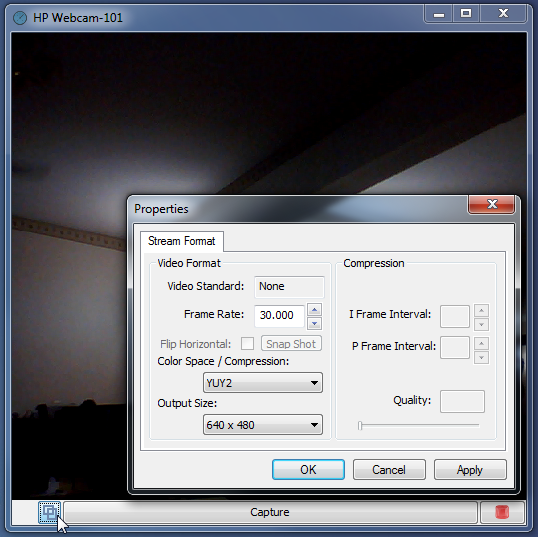
Konfigurointi-ikkuna kuvaa vaihtoakoon ja laadun välillä, jolloin liukusäädin kompromissiin jokaisen äärimmäisyyden välillä vasemmalta oikealle. Tapauksissa, joissa jompikumpi videoista ja äänistä on arvokkaita, voit säätää kutakin liukusäädintä asianmukaisesti asettaaksesi vaaditun yhdistelmän. Lisäksi voit muokata kuvankaappaustaajuutta vapauttaaksesi tilaa tallennustilassa.
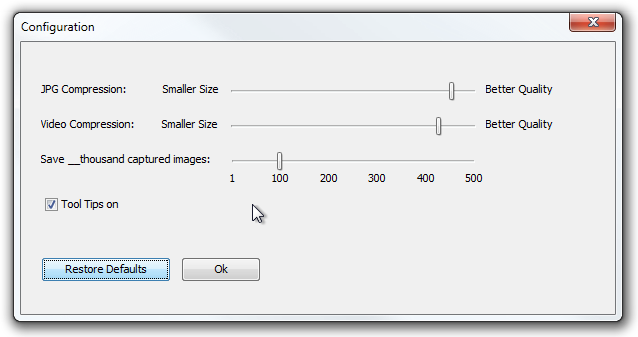
Lopuksi Muunna videoksi -painike aktivoi kameran ja avaa uuden ikkunan, joka vaatii lähde- ja kohdepolkujen ja ominaisuuksien valintaa. Ota käyttöön Kehys käänteinen -vaihtoehto määrittääksesi halutun videolähdön aikataulun.
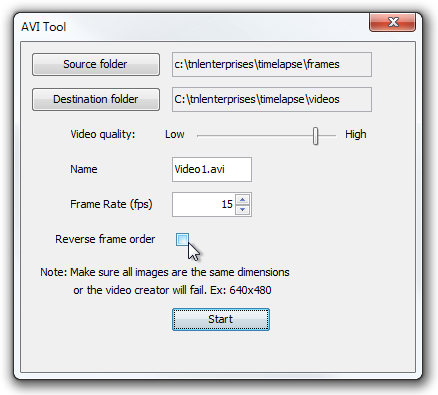
Vaikka läsnä on muita vaihtoehtoja,Webcam Timelapse erottaa itsensä helpon toiminnan, kattavan online-tuen ja tehokkaan ominaisuusjoukon perusteella. Testasimme tätä ohjelmistoa 64-bittisessä Windows 7: ssä ja havaitsimme sen olevan yhteensopiva Windows XP: n, Windows Vistan, Windows 7: n ja Windows 8: n kanssa.
Lataa verkkokamera Timelapse













Kommentit